Windows 11のパソコンをずっと使っていると、不要なファイルが溜まってストレージの空き容量が少なくなってしまうことがあります。
ストレージの空き容量が不足すると、パソコンの動作が重くなったり、新しいアプリをインストールできなるといったトラブルも出てきます。
毎回手動で削除していくのもなかなか面倒ですよね。
そんな悩みの助けになるのが Windows 11に標準搭載の「ストレージセンサー」機能です。
パソコン内の自動お掃除ロボットのように、不要なゴミを取り除いてクリーンな状態に保ってくれます。
この記事では Windows 11の「ストレージセンサー」機能をオンにしておくことのメリットと、有効化する手順・おすすめの設定を解説していきます。
ストレージセンサーは何を削除してくれる?
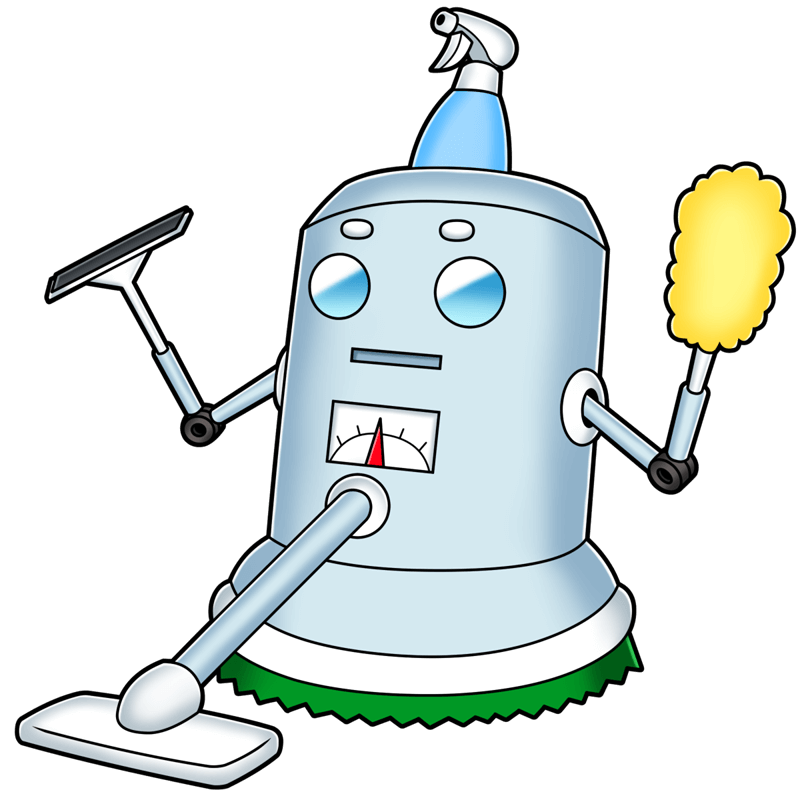
具体的には、以下のようなファイルを自動でクリーンアップしてくれます。
• 一時ファイル
アプリケーションが一時的に作成するファイルや、インターネットの閲覧履歴などの一時ファイル。
• ごみ箱の中のファイル
削除したファイルが一時的に保管されるごみ箱の中身を、一定期間が経過した後に自動で空にしてくれます。
• ダウンロードフォルダー内の古いファイル
ダウンロードしてから長期間開かれていないファイルを自動で削除します。
• OneDriveなどのオンライン専用ファイル
OneDrive(Dropbox や iCloud など)と同期しているファイルのうち、長期間利用していないものをオンライン専用に切り替えて、PC本体のストレージからは削除します。(ファイル自体はクラウドに残るので安心です)
このような不要な一時ファイルの削除処理を自動で行ってくれるので、ユーザーは特に意識することなく PC のストレージを最適な状態に保つことができます。
ストレージセンサーを有効にするメリット
ストレージセンサー機能のメリットをまとめてみると下記のような感じです。
| メリット | 機能 |
| ストレージ空き容量を自動で確保してくれる | 手動で不要なファイルを削除するという手間を省いて、一定の空き容量を確保してくれます。 |
| PCパフォーマンスの維持・向上 | ストレージの空き容量不足によるPCの速度低下を防いでくれます。 |
| 設定が柔軟にできる | 削除するファイルの種類やタイミングを細かく設定できるので便利。 |
ストレージセンサーの有効化手順
ではストレージセンサーを有効化していきましょう。
まずスタートボタンを右クリックしてから「設定」で進めていきます。
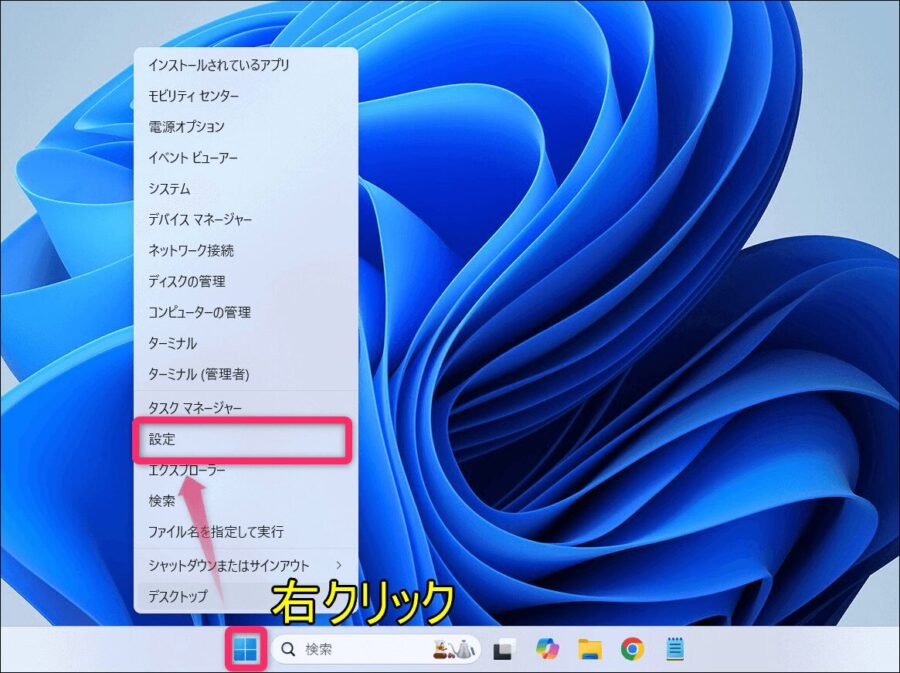
設定画面の左側メニューから「システム」をクリックし、「ストレージ」で進めます。
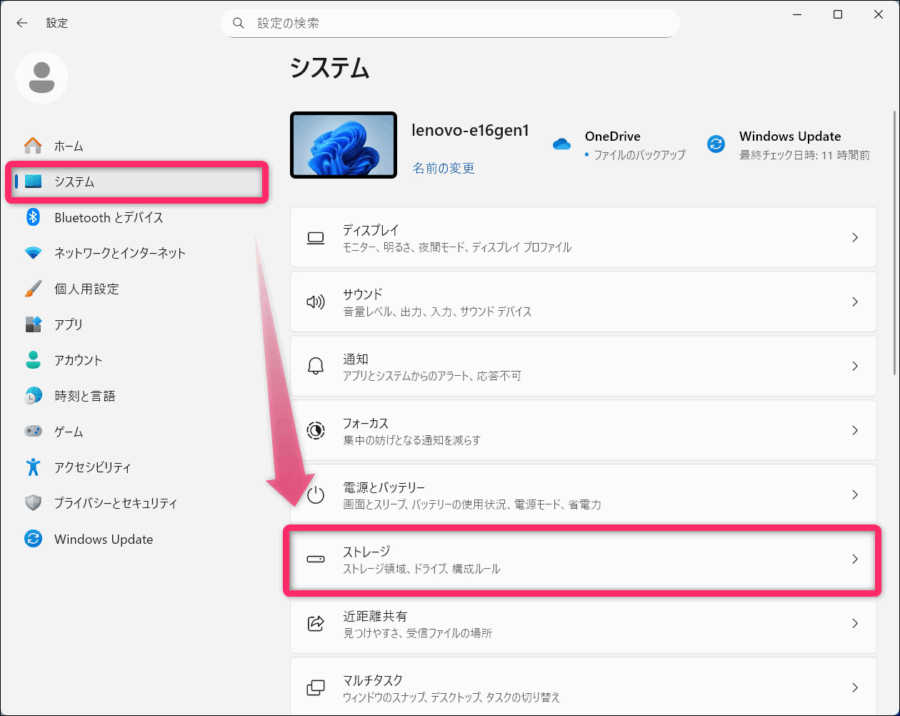
記憶域の管理で「ストレージセンサー」のトグルスイッチをクリックして「オン」にします。
そして右横の > のボタンで進みます。
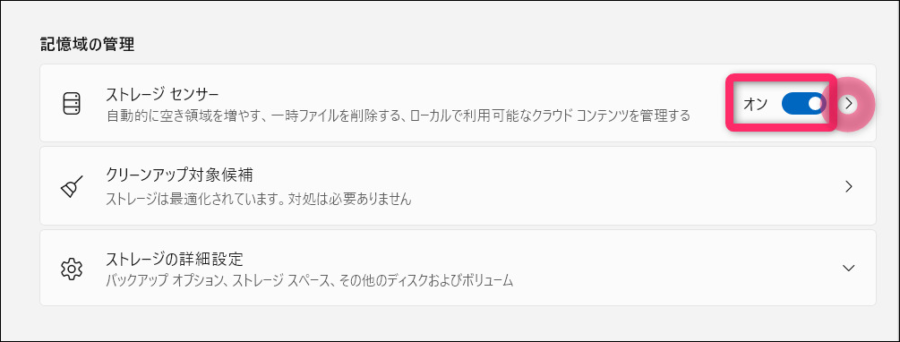
下記のような画面が開きます。ここで細かく設定できます。
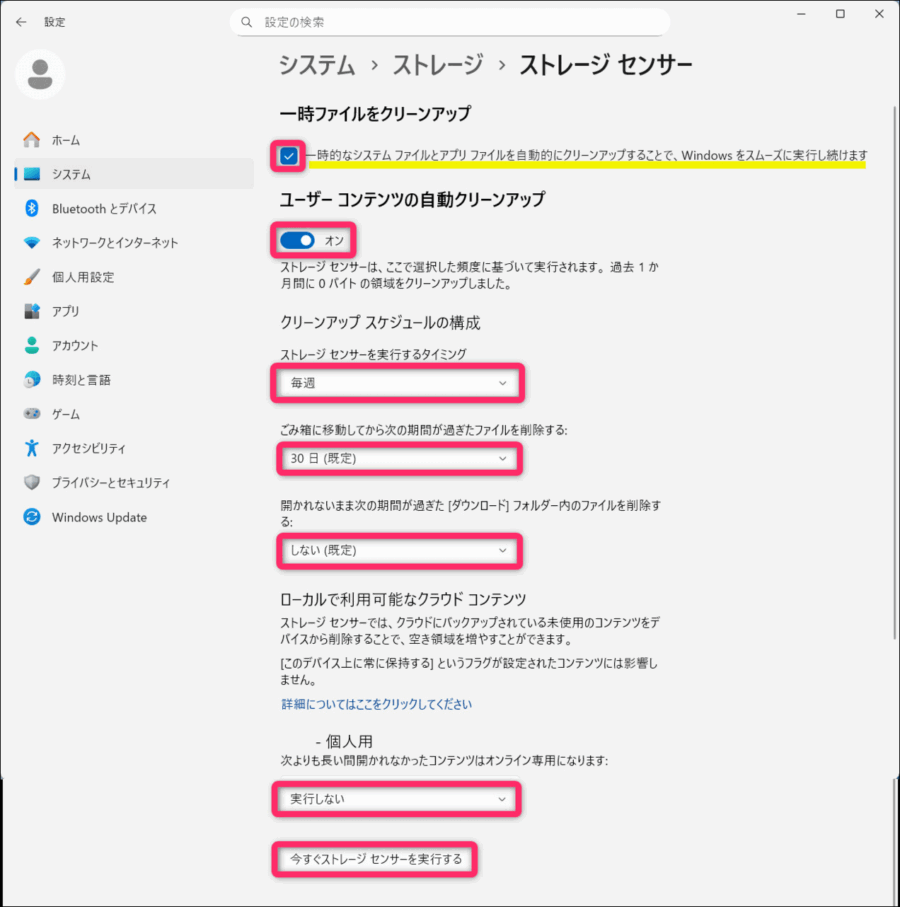
おすすめの設定
下記の設定は決まりではないので、あくまでおすすめの設定として参考にしてみてください。
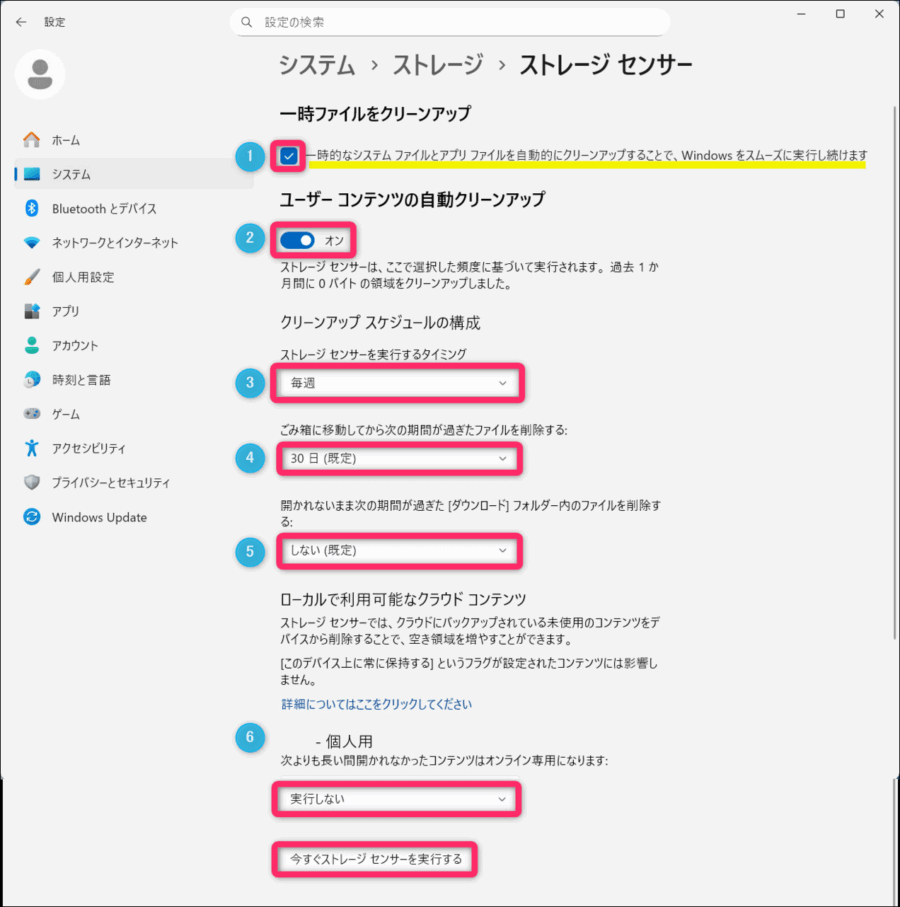
| 設定項目 | おすすめ設定 | 理由 | |
| ① | 一時ファイルをクリーンアップ | チェックを入れる | Windowsやアプリがスムーズに動作するために一時ファイルのクリーンアップは重要。 |
| ② | ユーザーコンテンツの自動クリーンアップ | オン | 有効化しておきましょう。 |
| ③ | ストレージセンサーを実行するタイミング | 毎週 | 定期的にクリーンアップを行うことでストレージをクリーンな状態に保てる。 |
| ④ | ごみ箱に入れてから削除する期間 | 30日(既定) | 誤って削除したファイルを復元する可能性を考えるとある程度の期間はごみ箱に残しておくと安心。 |
| ⑤ | 一定期間開かれないダウンロードファイルの削除期間 | しない(既定) | ダウンロードしたファイルは重要なものもあるので、自動で削除されないように設定しておくのが無難。 |
| ⑥ | 一定期間開かれない同期フォルダをオンライン専用とする | 実行しない | ここは自分の用途に合わせて選択してください。 |
自動お掃除機能「ストレージセンサー」のまとめ

Windows 11の必須設定とも言える「ストレージセンサー」の有効化は、面倒なストレージ管理を自動化して、PCを常に快適な状態に保ってくれる便利な機能です。
一度設定してしまえば後はストレージセンサーが賢くストレージを管理してくれるので、いつも空き容量を意識しておかないといけないというストレスから解放されます。

